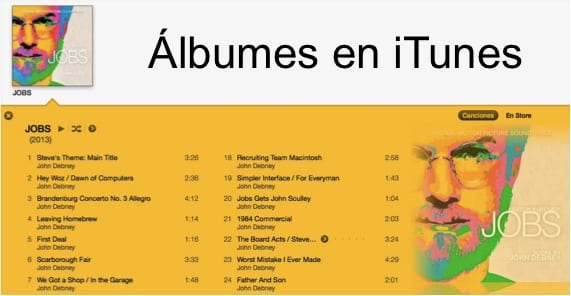
Un problema che spesso gli utenti di iTunes incontrano è che durante l'importazione di brani da un file album questi sono divisi in due o più dischi. Di solito ciò è dovuto a disinformazione sull'artista o sull'album tra le diverse tracce.
Quello che fa iTunes è leggere le informazioni e poiché non sono del tutto corrette o diverse per più tracce, le interpreta come dischi diversi e quindi le divide in più dischi all'interno della libreria iTunes.
Per risolvere questo inconveniente e poter avere la libreria di iTunes perfettamente organizzata, segui i passaggi che ti mostreremo di seguito, che con pochi piccoli arrangiamenti porteremo tutti i brani sotto lo stesso album:
- Evidenziamo tutte le tracce dell'album tenendo premuto il tasto "shift" sulla tastiera mentre clicchiamo su ciascuna canzone.
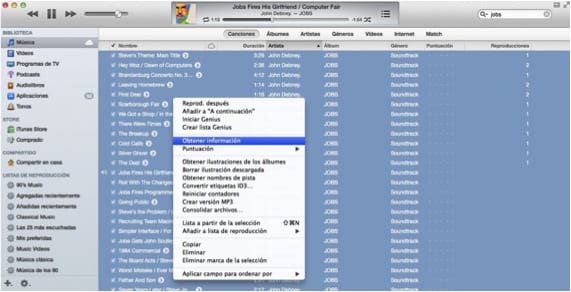
- Facciamo clic con il tasto destro su uno dei brani evidenziati e selezioniamo "ottenere informazioni" dal menu di visualizzazione automatica.
- Facciamo clic su "Sì" quando l'avvertimento ci dice «Sei sicuro di voler modificare le informazioni di diversi articoli». Lo schermo apparirà automaticamente "Informazioni su più articoli".

- Dovremo controllare se l'artista, l'album e la copertina dell'album sono riempiti con le informazioni corrette. In caso contrario, dovrai continuare con il passaggio successivo. Se le informazioni sono corrette, vai al penultimo passaggio.
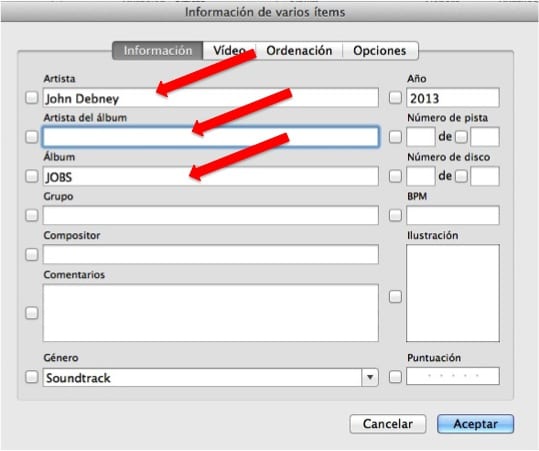
- Inseriamo le informazioni mancanti per l'artista, l'artista dell'album o l'album e facciamo clic su "OK" nella parte inferiore della finestra. Quando avremo finito, controlleremo per vedere se le canzoni sono ora raggruppate in un album. In caso contrario, continua con l'ultimo passaggio.
- Scriviamo una lettera alla fine delle informazioni dell'artista, dell'artista dell'album e dell'album e clicchiamo su «OK». Il disco sarà stato raggruppato, sebbene le informazioni non siano corrette a causa della lettera in più alla fine di ciascuna delle caselle di informazioni.
- Aprire la finestra "informazioni su più elementi", eliminare i testi alla fine dei riquadri delle informazioni nell'artista, artista dell'album o album e fare clic su "OK". L'album dovrebbe essere mantenuto raggruppato.
E questo è il piccolo trucco che puoi provare per unire quelle tracce che iTunes ha diviso per te senza che tu glielo abbia chiesto.
Maggiori informazioni - Dance (RED) Save Lives, Vol.2 album preordini disponibili su iTunes
Molte grazie. Ha funzionato per me.
Siamo contenti che ti sia servito.
Eccellente, questo pasticcio è stato finalmente risolto. Grazie!!!
Grazie! Spiegazione semplice e comprensibile che funziona.